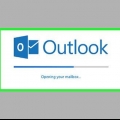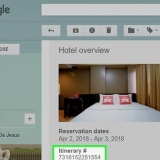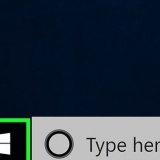3. trykk på knappen "Opprett filter med dette søket" nederst i vinduet. 4. Merk av i boksen på neste skjermbilde "fjerne" på. Nå vil du ikke lenger se denne avsenderens meldinger i innboksen din.
Blokker avsendere i gmail
Innhold
Gmail tillater for øyeblikket ikke at du blokkerer meldinger fra bestemte adresser eller domenenavn, men du kan sette opp filtre som automatisk videresender søppelpost til papirkurven. Følg disse enkle trinnene for å forvise all søppelpost.
Trinn
Metode 1 av 2: Filtrer avsendere fra innboksen din

1. Åpne Gmail. Bestem hvilken avsender du ikke lenger ønsker å motta e-post fra.
2. Klikk på trekanten til høyre i søkefeltet øverst på skjermen. Et vindu åpnes nå.

3. Skriv inn filterkriteriene i de aktuelle feltene. Skriv inn e-postadressen til avsenderen du vil filtrere.
For å sikre at søket fungerte riktig, klikk på den blå søkeknappen nederst til venstre i vinduet. Klikk igjen på pilen i søkefeltet for å gå tilbake til søkevinduet.
4. klikk på "Opprett filter med dette søket" nederst i søkefeltet. Et nytt vindu åpnes nå med mulige handlinger som kan utføres basert på dine filterkriterier. 

5. Fink "fjerne" på. Alle meldinger fra denne avsenderen blir umiddelbart kastet fra nå av.
Metode 2 av 2: Filtrer avsendere fra en e-post
1. Klikk på pilen øverst til venstre i en åpen e-post. Velg alternativet "Filtrer innlegg som dette".
2. Bekreft at søkekriteriene inneholder riktig informasjon. i boksen "Av" bør være riktig avsender allerede.
Tips
Hvis du mottar spam i innboksen din kan du enkelt rapportere det til Gmail med knappen "Rapporter spam". Den meldingen vil da bli plassert i spam-mappen, samt alle fremtidige meldinger fra samme avsender.
Artikler om emnet "Blokker avsendere i gmail"
Оцените, пожалуйста статью
Populær